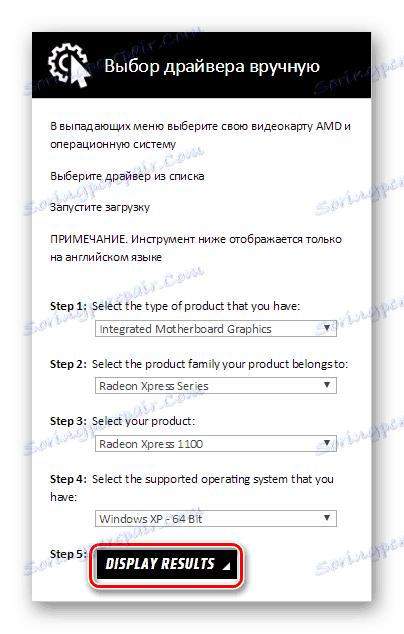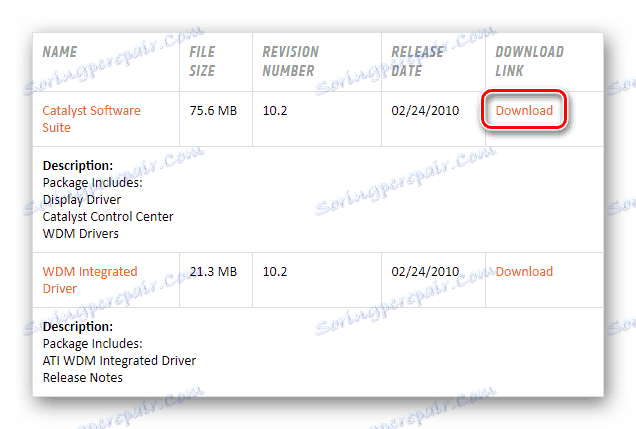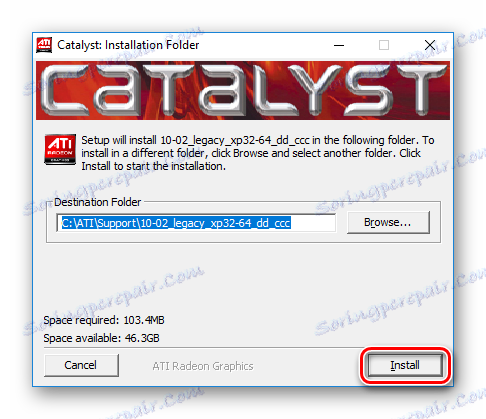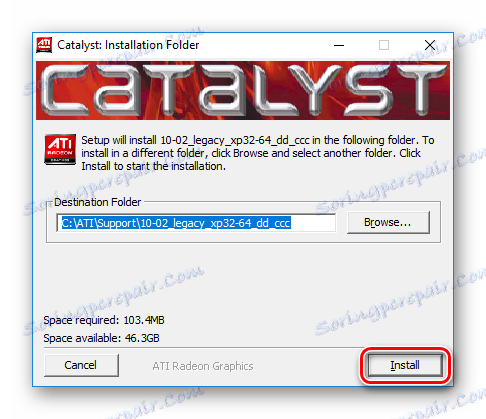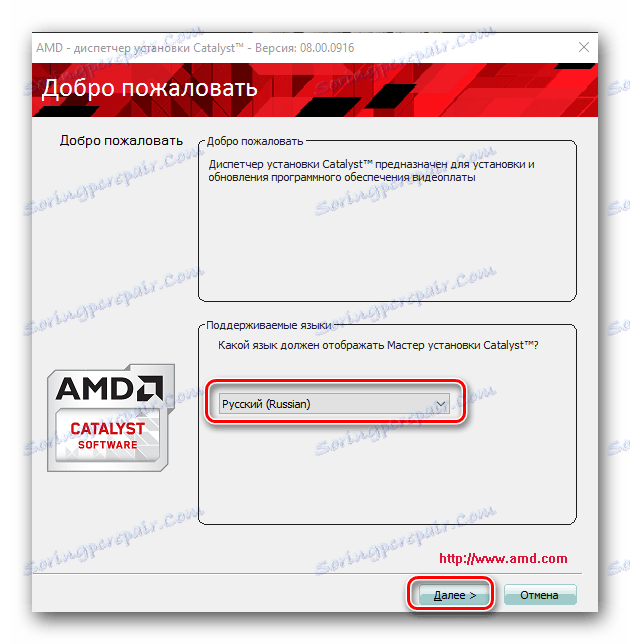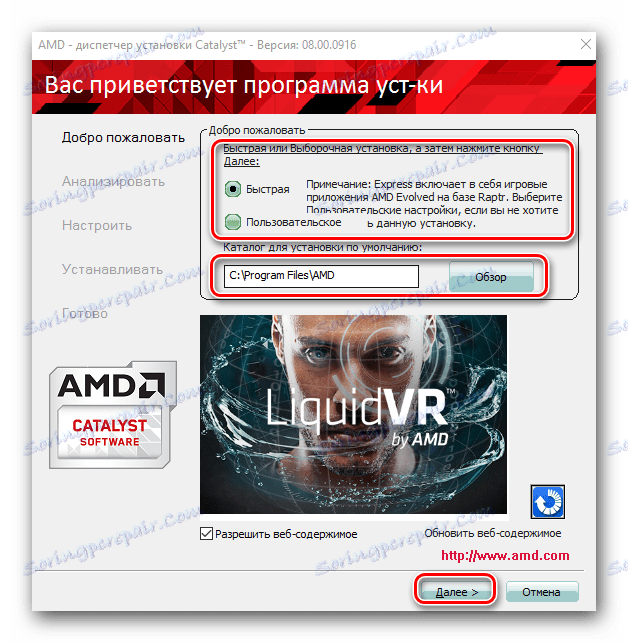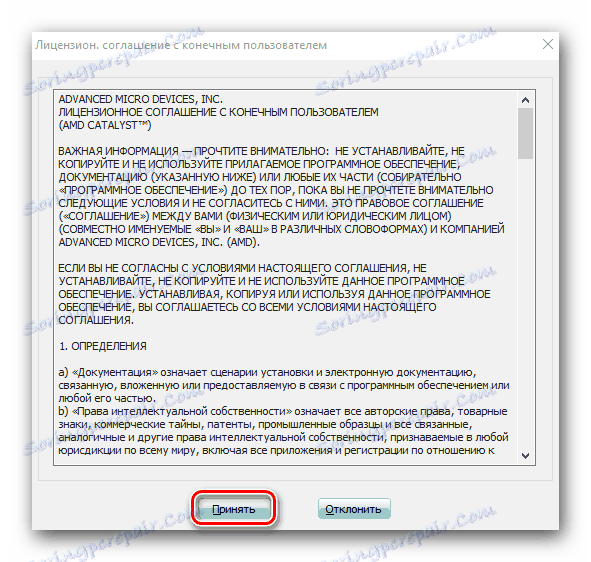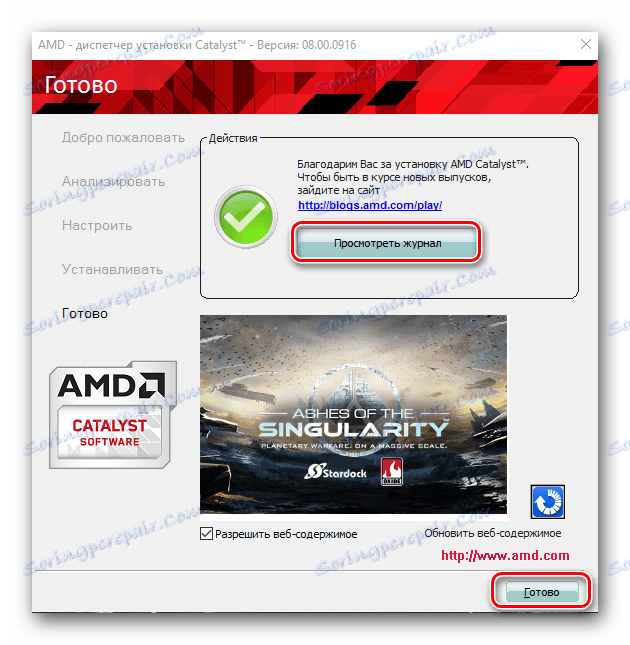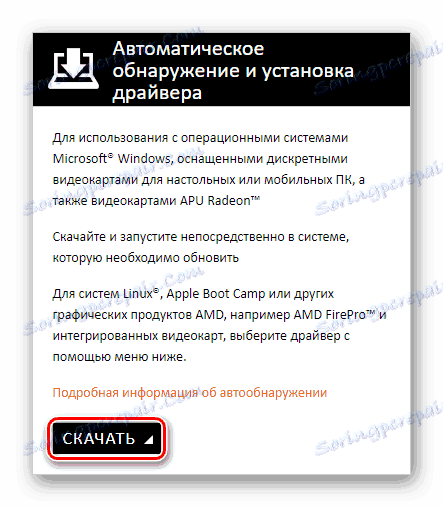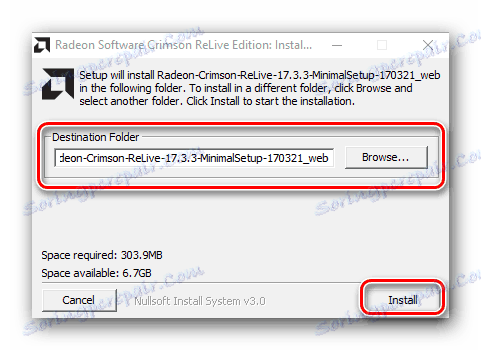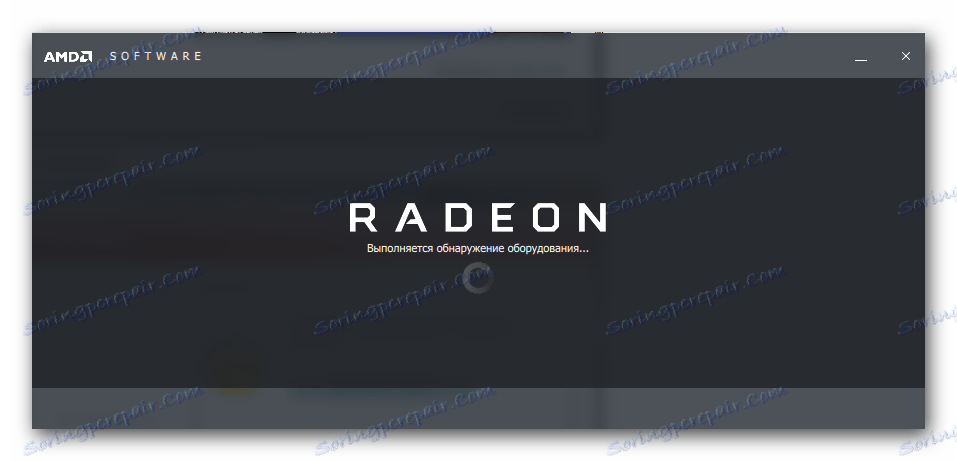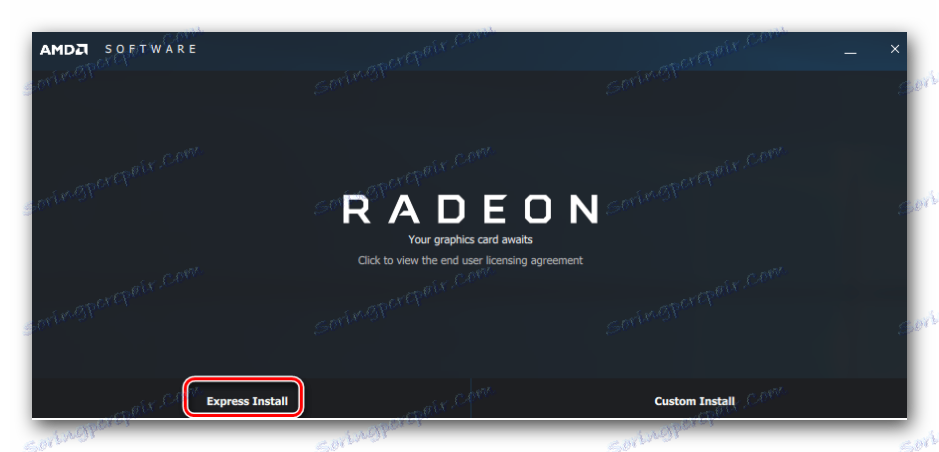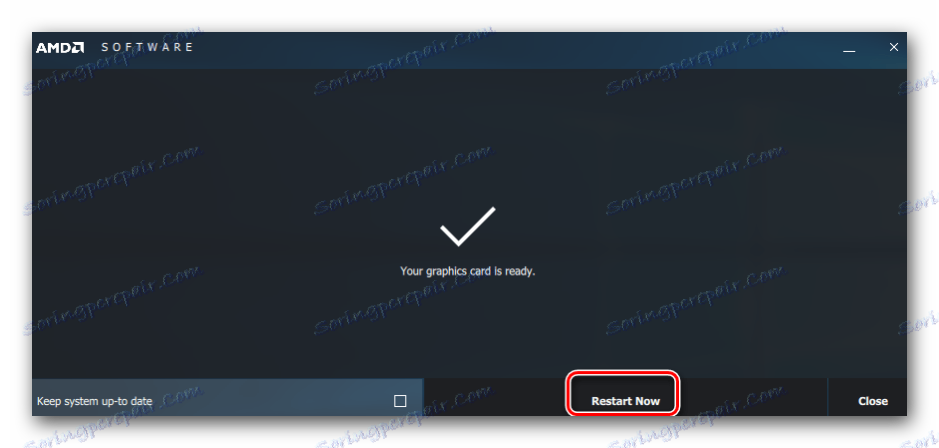Nameščanje gonilnikov za ATI Radeon Xpress 1100
Namestitev gonilnikov je pomemben korak pri konfiguraciji katerega koli računalnika. Tako zagotovite pravilno delovanje vseh elementov sistema. Posebno pomembna točka je izbira programske opreme za grafične kartice . Ta postopek ne bi smel biti prepuščen operacijskemu sistemu, to storite ročno. V tem članku bomo preučili, kako pravilno izberete in namestite gonilnike za grafično kartico ATI Radeon Xpress 1100.
Več načinov za zagotavljanje gonilnikov za ATI Radeon Xpress 1100
Obstaja več načinov za namestitev ali posodobitev gonilnika video adapterja ATI Radeon Xpress 1100. To lahko storite ročno, uporabite različno programsko opremo ali standardna orodja za Windows. Preučili bomo vse metode in izbrali boste najbolj priročno.
1. način: Prenesite gonilnike z uradne strani
Eden najboljših načinov za namestitev potrebne programske opreme za adapter - prenesite ga na spletno mesto proizvajalca. Tu najdete najnovejšo različico gonilnikov za vašo napravo in operacijski sistem.
- Pojdi na uradna stran podjetja AMD in na vrhu strani poiščite gumb »Gonilniki in podpora« . Kliknite na to.
![AMD Drivers in Support]()
- Zavite malo navzdol. Videli boste dva bloka, od katerih se ena imenuje »Ročna izbira voznika«. Tukaj morate navesti vse informacije o svoji napravi in operacijskem sistemu. Oglejmo si vsako točko v podrobnosti.
- 1. korak : Vgrajena grafična kartica - določite vrsto video kartice;
- 2. korak : Serija Radeon Xpress - serija naprav;
- 3. korak : Radeon Xpress 1100 - model;
- 4. korak : Določite vaš operacijski sistem tukaj. Če vaš sistem ni na seznamu, izberite Windows XP in zahtevano globino bitov;
- 5. korak : kliknite gumb »Prikaži rezultate« .
![AMD Ročno iskanje videoposnetkov]()
- Na strani, ki se odpre, boste videli najnovejše gonilnike za to grafično kartico. Prenesite programsko opremo iz prvega elementa - Catalyst Software Suite . Če želite to narediti, kliknite gumb »Prenos« poleg imena programa.
![AMD Prenos gonilnikov z uradne strani]()
- Ko se programska oprema prenese, jo zaženite. Odpre se okno, kjer morate določiti mesto namestitve programske opreme. Priporočljivo je, da ga ne spremenite. Nato kliknite »Namesti« .
![AMD Driver Installation]()
- Zdaj počakajte, dokler namestitev ni končana.
![AMD Driver Installation]()
- Naslednji korak je odpreti namestitveno okno Catalyst. Izberite jezik namestitve in kliknite »Naprej« .
![Glavno okno upravitelja namestitve programske opreme Radeon]()
- Nato lahko izberete vrsto namestitve: »Hitro« ali »Po meri« . V prvem primeru bo vgrajena vsa priporočena programska oprema, v drugem primeru pa boste sami lahko izbrali komponente. Priporočamo, da izberete hitro namestitev, če niste prepričani, kaj potrebujete. Nato določite mesto, kjer bo nameščen kontrolni center za video adapter in kliknite »Naprej« .
![Izbira vrste namestitve gonilnika Radeon]()
- Pojavi se okno, kjer morate sprejeti licenčno pogodbo. Kliknite na ustrezen gumb.
![Licenčna pogodba Radeon]()
- Ostanek čaka, dokler se postopek namestitve ne konča. Ko je vse pripravljeno, boste prejeli sporočilo o uspešni namestitvi programske opreme, podrobnosti o namestitvi pa si lahko ogledate tudi s klikom na gumb »Prikaži dnevnik« . Kliknite »Dokončaj« in znova zaženite računalnik.
![Konec namestitve voznikov Radeon]()
2. način: programska oprema s strani razvijalca
Zdaj pa poglejmo, kako namestiti gonilnike s posebnim programom AMD. Ta metoda je nekoliko bolj priročna, poleg tega pa lahko s to pripomočkom nenehno preverjate posodobitve grafične kartice.
- Vrni se nazaj spletna stran podjetja AMD in v zgornjem delu strani poiščite gumb »Gonilniki in podpora« . Kliknite na to.
![AMD Drivers in Support]()
- Premaknite navzdol in poiščite blok "Samodejno zaznavanje in namestitev gonilnikov" , kliknite "Prenos" .
![AMD Prenesite pripomoček za samodejno namestitev gonilnikov]()
- Počakajte, da je prenos končan in ga zaženite. Pojavi se okno, kjer morate določiti mapo, v katero bo nameščen ta pripomoček. Kliknite »Namesti« .
![Določite pot za ekstrahiranje programskih datotek]()
- Ko je namestitev dokončana, se odpre glavno programsko okno in začne se sistemsko skeniranje, med katerim bo definirana vaša grafična kartica.
![Skeniranje sistema za opremo]()
- Ko najdete potrebno varnost, boste ponovili dve vrsti namestitve: "Express Install" in "Custom Install" . Razlika, kot smo rekli zgoraj, je, da vam bo sama hitra namestitev ponudila vso priporočeno programsko opremo, uporabnik pa vam bo omogočil, da izberete komponente, ki jih želite namestiti. Bolje je izbrati prvo možnost.
![Izberite vrsto namestitve gonilnika za grafično kartico Radeon 9600]()
- Zdaj morate počakati, dokler ni končan postopek namestitve programske opreme in znova zaženite računalnik.
![Dokončanje namestitve gonilnika Radeon in ponovni zagon sistema]()
3. način: Programi za posodobitev in namestitev gonilnikov
Obstajajo tudi posebni programi, ki bodo samodejno izbrali gonilnike za vaš sistem, na podlagi parametrov vsake naprave. Ta metoda je priročna, saj lahko programsko opremo namestite ne samo za ATI Radeon Xpress 1100, temveč tudi za vse druge komponente sistema. Z dodatno programsko opremo lahko preprosto sledite vsem posodobitvam.
Preberite več: Najboljši programi za namestitev gonilnikov

Eden od najbolj priljubljenih takšnih programov - DriverMax . To je precej preprosta in priročna programska oprema, ki ima dostop do ene od najbogatejših vozniških baz. Pred namestitvijo nove programske opreme program ustvari obnovitveno točko, ki vam bo omogočila izdelavo varnostne kopije v primeru, da gre kaj narobe. Nič ni odveč in za to je DriverMax, ki ga uporabniki radi. Na naši spletni strani boste našli lekcijo o tem, kako posodobiti programsko opremo grafične kartice s pomočjo določenega programa.
Preberite več: Posodobitev gonilnikov za video kartico z DriverMax
4. način: Poiščite programe po ID-ju naprave
Naslednja metoda vam omogoča tudi hitro in preprosto postavitev gonilnika na ATI Radeon Xpress 1100. Če želite to narediti, morate le najti edinstven ID vaše naprave. Za naš video adapter se uporabljajo naslednje meritve:
PCIVEN_1002&DEV_5974
PCIVEN_1002&DEV_5975
Podatki o ID-ju bodo uporabni na posebnih spletnih mestih, ki naj bi poiskali programsko opremo za naprave po svojem edinstvenem identifikatorju. Za podrobna navodila po korakih, kako ugotoviti vaš ID in namestitev gonilnika, glejte spodnjo lekarno:
Preberite več: Iskanje gonilnika po ID-ju strojne opreme

Metoda 5: izvorna orodja za Windows
No, zadnja metoda, ki jo bomo upoštevali, je namestitev programske opreme z uporabo standardnih orodij Windows. To tudi ni najprimernejši način za iskanje gonilnikov, zato priporočamo, da ga uporabljate samo, če ročno ne najdete potrebne programske opreme. Prednost te metode je, da vam ne bo treba dostopati do dodatnih programov. Na naši spletni strani boste našli izčrpen material o tem, kako postaviti voznik na video adapter s standardnimi orodji v sistemu Windows:
Preberite več: Namestitev gonilnikov s standardnimi orodji Windows
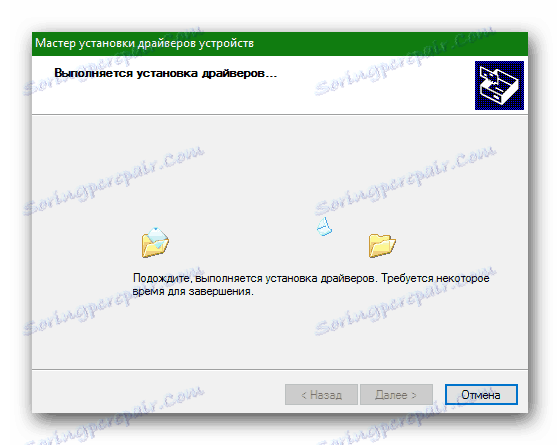
To je vse. Kot vidite, namestitev potrebne programske opreme za ATI Radeon Xpress 1100 je preprost postopek. Upamo, da nimate nobenih težav. V primeru, da gre kaj narobe ali če imate kakšna vprašanja - napišite komentarje in z veseljem vam bomo odgovorili.